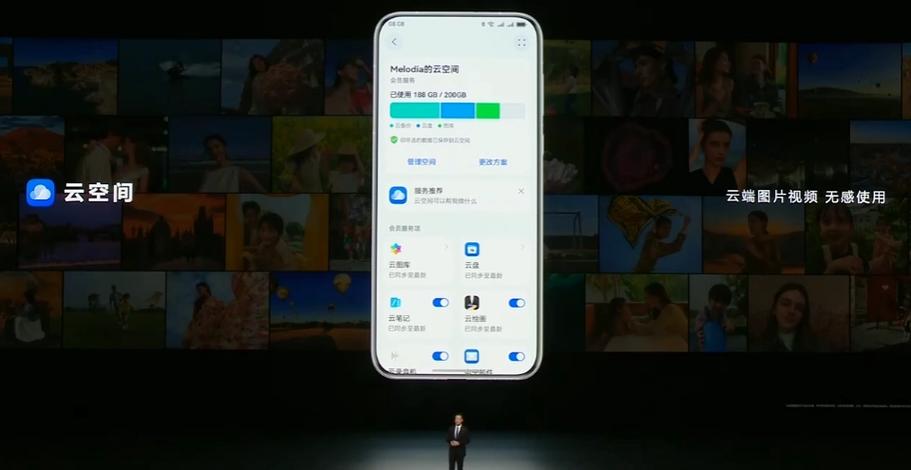在面对计算机音频设备无法正常工作的难题时,作为具备丰富教学经验和专业知识背景的资深计算机科学教师,特提出针对性八项解决方案。
1.检查物理连接
首先,请检查物理连接状态,确保音响或耳机已准确地接入至电脑音频接口且牢固插入。另外应注意音响或耳机的完整性。
2.调整音量设置
若计算机声音设置不当可能影响音频输出,建议查看音量调整界面,确保主音量和应用程序音量非静音且处于适当水平。若有必要,请酌情提升。

3.更新驱动程序
如您使用符合最新操作系统版本之电脑,但音频依然未有输出,建议检查声卡驱动程序是否需要更新。您可以在设备管理器中进行核实,并尝试升级该驱动以满足需求。

4.检查默认播放设备
若音频设备设置不正确,导致外设如音响耳机无法正常工作,只需在任务栏音量图标上双击鼠标右键,选择"播放设备"设置项,确保首选音频输出设备符合需求,即可解决问题。

5.检查声卡设置
为确保音响或耳麦正常运作,需要适时调整声卡設置。首先启动声卡管理面板,确认各项设定无误。如需保障“左右声道”或“耳机”选项合理正确。
6.重启电脑
建议定期重启计算机以妥善解决音频失灵的问题,确保音响或耳机等音频输出设备状况良好,如此操作该问题可能会有所改善。
7.使用其他设备测试
如您有其他音响器材或耳机,请尝试与电脑相连以排查问题根源。这将有助于明确设备故障还是电脑硬件缺陷导致的问题。
8.寻求专业帮助
如果上列办法仍不能有效应对所遇难题,建议考虑专业援助。如请教技术支援、将设备送修或寻访电脑制造商以获取深度帮助等途径。
期望以上措施能协助您成功处理音频设备困境,让您的计算机音响或耳麦重回正常运行。若仍有疑虑,欢迎随时咨询。祝您解决过程顺利愉快!